Jedną z kluczowych cech TweetDeck jest to, że możesz mieć jednocześnie widocznych wiele kolumn. Każda kolumna pozwala zobaczyć inny kanał informacji. W tym artykule dowiesz się, jak dodać nową kolumnę do TweetDeck i jakie opcje kolumn są dostępne.
Jak dodać nową kolumnę
Dodanie nowej kolumny do TweetDeck jest naprawdę proste. Wystarczy kliknąć ikonę plusa w kolumnie po lewej stronie, oznaczonej „Dodaj kolumnę”.
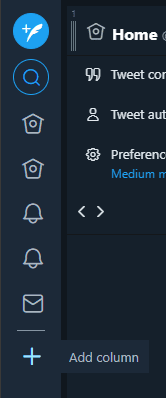
Następnie zobaczysz wyskakujące okienko, w którym możesz wybrać kolumnę, którą chcesz. Jest z czego wybierać. Niektóre kolumny mają zastosowanie od razu, np. „Wzmianki (wszystkie konta)”.

Jednak większość kolumn wymaga podania innych szczegółów, takich jak konto, które ma obejmować.
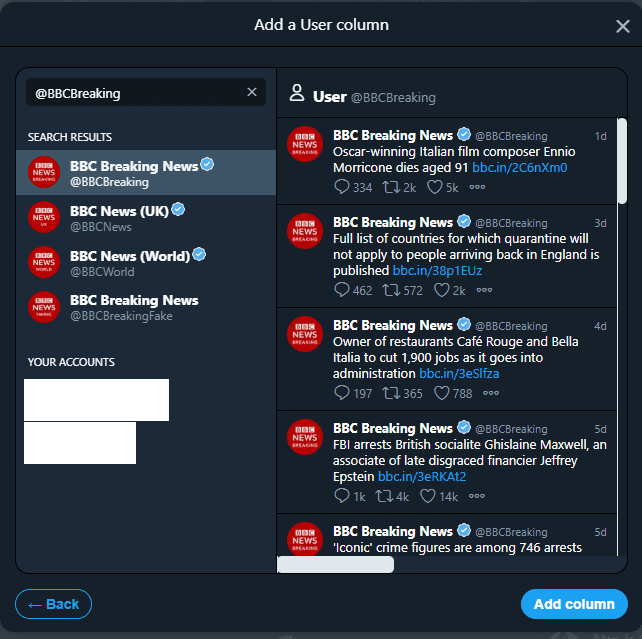
Jakie kolumny możesz dodać?
Pierwsza kolumna, którą możesz dodać, to „Dom”. Strona główna pokazuje Twój domyślny kanał Witter, ze wszystkimi wpisami od wszystkich, których obserwujesz. Możesz wybierać tylko spośród kont aktualnie zalogowanych do TweetDeck.
Dalej jest „Użytkownik”, który pozwala wyświetlać tweety określonego użytkownika. Możesz wybrać z dowolnego konta na Twitterze.
„Powiadomienia” pokazuje kanał wszystkich powiadomień z dowolnego aktualnie zalogowanego konta. Musisz mieć wiele kolumn, jeśli chcesz zobaczyć powiadomienia dla wielu kont.
"Szukaj" otwiera pasek wyszukiwania, w którym możesz wpisać dowolne zapytanie, w tym uchwyty Twittera, hashtagi i ogólne wyszukiwane hasła. Otworzy się nowa kolumna z wynikami zwróconymi przez to wyszukiwanie.
"Lista" wymaga utworzenia listy, a następnie wyświetla tweety od wszystkich na tej liście. „Kolekcja” jest podobna, ale zamiast listy użytkowników jest to edytowalna lista tweetów.
„Trendy” wyświetla aktualną listę popularnych tematów i hashtagów. Możesz wybrać, czy trendy dotyczą dowolnego z Twoich kont, czy dowolnego regionu geograficznego.
Oto kilka dodatkowych opcji:
- „Lubię to” pozwala zobaczyć kanał z tweetami, które lubi każde konto.
- „Wiadomości” pokazuje kanał prywatnych wiadomości na dowolne z Twoich zalogowanych kont.
- „Wzmianki” wyświetla kanał wszystkich tweetów wymieniających konkretnego użytkownika.
- „Obserwatorzy” pokazuje listę wszystkich obserwatorów dowolnego z Twoich zalogowanych kont.
- „Zaplanowane” pokazuje listę wszystkich Twoich zaplanowanych tweetów na wszystkich zalogowanych kontach. Podczas gdy „Wiadomości (wszystkie konta)” i „Wzmianki (wszystkie konta)” robią to samo dla prywatnych wiadomości i wzmianek.
- „Aktywność” wyświetla kanał aktywności, np. lubi i obserwuje ze wszystkich kont, które obserwuje jedno z Twoich zalogowanych kont.